Tạo dòng cho các kịch bản email phổ biến
Dưới đây là một số tình huống hàng đầu mà bạn có thể sử dụng Power Automate để quản lý email của mình.
- Gửi email từ tài khoản của bạn.
- Gửi email từ danh sách phân phối hoặc hộp thư chung.
- Gửi email với các tùy chọn bỏ phiếu.
- Xây dựng quy trình phê duyệt và thông báo cho đồng nghiệp qua email.
- Gửi email nhắc nhở đến người phê duyệt.
- Gửi email thông báo hàng ngày kèm theo bảng tóm tắt.
Gửi email từ tài khoản của bạn
Để gửi email từ tài khoản của bạn, hãy sử dụng hành động Gửi email (V2) .
Bạn có thể gửi email đến một hoặc nhiều người nhận. Bạn có thể sử dụng trình soạn thảo văn bản đa dạng thức để in đậm văn bản, thêm màu sắc và định dạng email tương tự như cách bạn thực hiện trong Outlook. Bạn có thể thêm văn bản hoặc giá trị tĩnh từ các hành động trước đó bằng cách sử dụng nội dung động. Bạn có thể sử dụng tùy chọn gửi dưới dạng để gửi email với tư cách người khác hoặc thay mặt người khác. Để sử dụng tùy chọn này, bạn sẽ cần có quyền trong Outlook để gửi thay mặt người khác. Bạn có thể tìm thấy tất cả email bạn gửi trong thư mục Các mục đã gửi trong Outlook.
Ví dụ: nếu bạn có luồng đám mây gửi email cho bạn ngay khi mặt hàng của bạn được phê duyệt thì bạn có thể thêm liên kết của mặt hàng được phê duyệt dưới dạng tệp đính kèm.
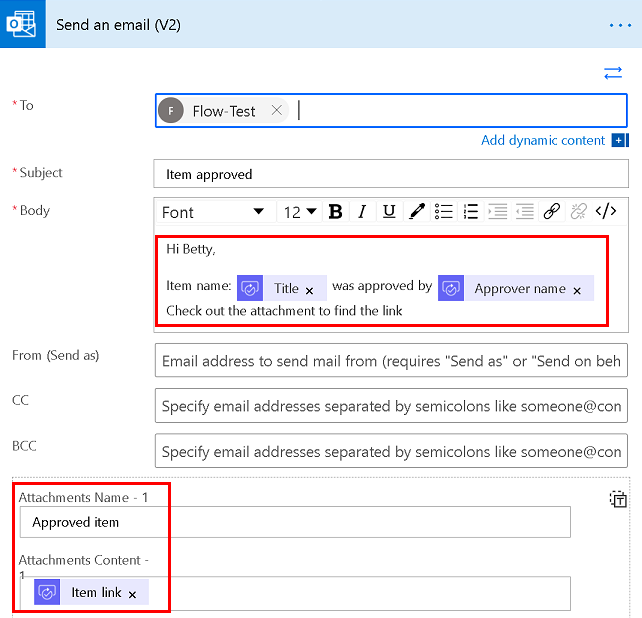
Gửi email với các tùy chọn bỏ phiếu
Sử dụng hành động Gửi email có tùy chọn để gửi email có tùy chọn biểu quyết bằng email có thể thực hiện được. Cung cấp các tùy chọn biểu quyết trong trường Tùy chọn người dùng .
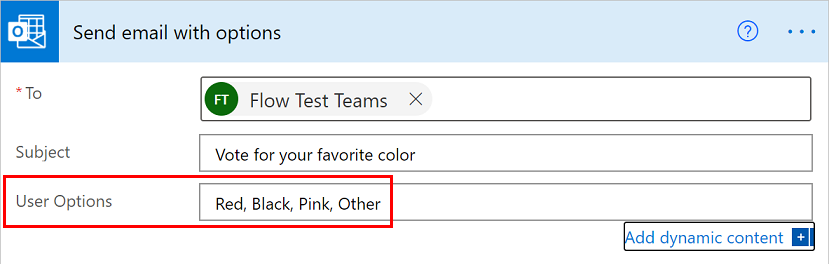
Người nhận nhận được email tương tự như ảnh chụp màn hình sau.
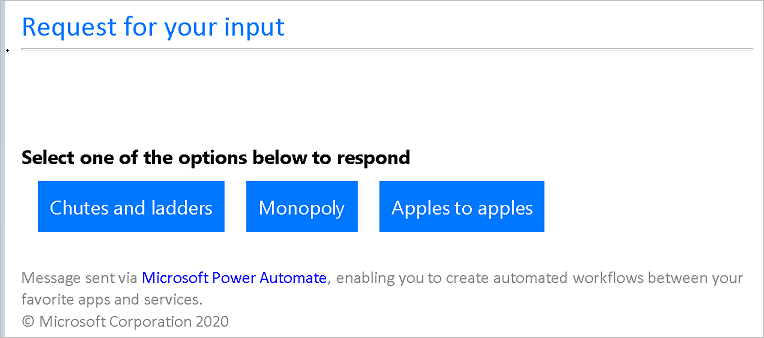
Trong quy trình của mình, bạn phải nắm bắt phản hồi đó và lưu nó ở đâu đó. Bạn có thể gửi nó qua email cho chính mình, lưu nó vào Excel hoặc đăng nó lên Microsoft Teams. Đừng quên lưu lại, nếu không bạn sẽ không biết mọi người đã bình chọn như thế nào.
Gửi email từ danh sách phân phối hoặc hộp thư chung
Sử dụng hành động Gửi email từ hộp thư chung (V2) và chỉ định địa chỉ hộp thư chung để gửi email từ hộp thư chung.
Quản trị viên danh sách phân phối trước tiên phải cấp cho bạn quyền đối với hộp thư chung. Khi bạn sử dụng hành động này, email sẽ xuất hiện trong thư mục Đã gửi của hộp thư chung của bạn vì bạn đang gửi email trực tiếp từ tài khoản đó.
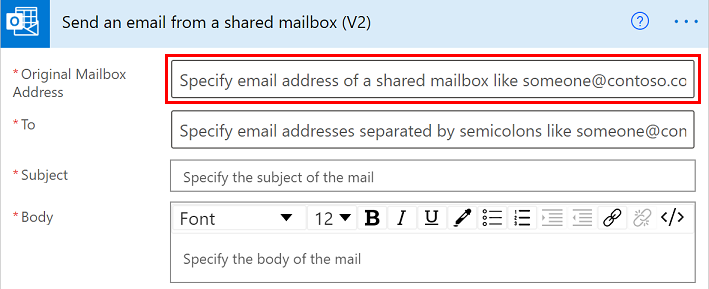
Xây dựng quy trình phê duyệt và gửi thông báo qua email
Bạn có thể sử dụng Power Automate để xây dựng quy trình phê duyệt thông báo cho người dùng qua email.
Gửi email nhắc nhở đến người phê duyệt
Bạn cũng có thể gửi email nhắc nhở về các yêu cầu phê duyệt.
Gửi email thông báo hàng ngày kèm theo bảng
Dưới đây là ba cách bạn có thể gửi email thông báo hàng ngày bằng bảng.
Sử dụng hành động Data Operation – Select để tạo bảng có tên cột và dữ liệu bạn muốn xuất hiện trong email. Bạn có thể định dạng thêm dữ liệu bằng cách sử dụng biểu thức. Trong ví dụ sau, luồng nhận các sự kiện lịch trong một khung thời gian nhất định, chuyển đổi múi giờ rồi tạo bảng chứa các sự kiện.
Thêm hành động Tạo bảng HTML , sau đó thêm đầu ra từ hành động chọn vào hành động HTML.
Thêm hành động Gửi email (V2) , sau đó thêm kết quả đầu ra từ bảng HTML vào nội dung email.